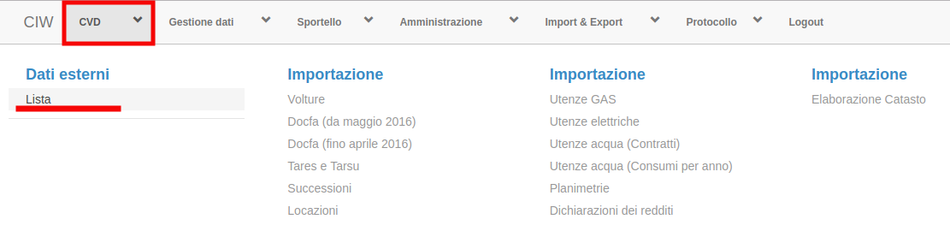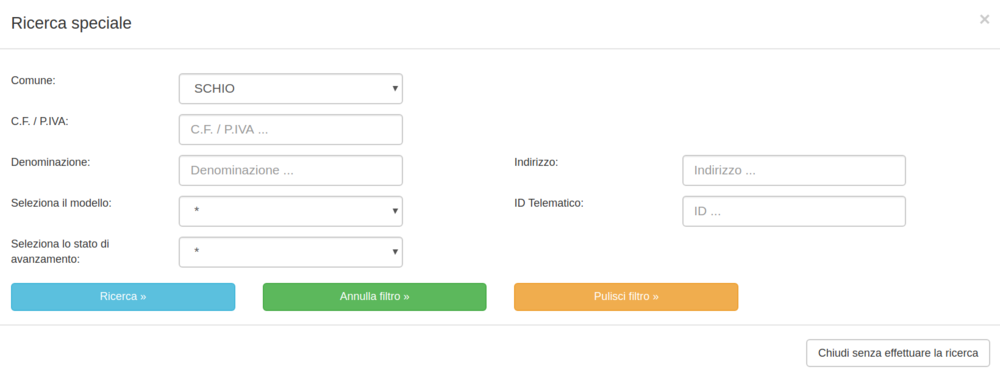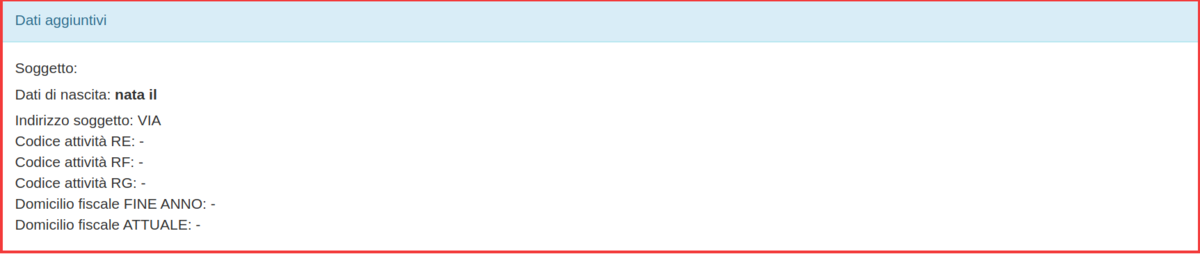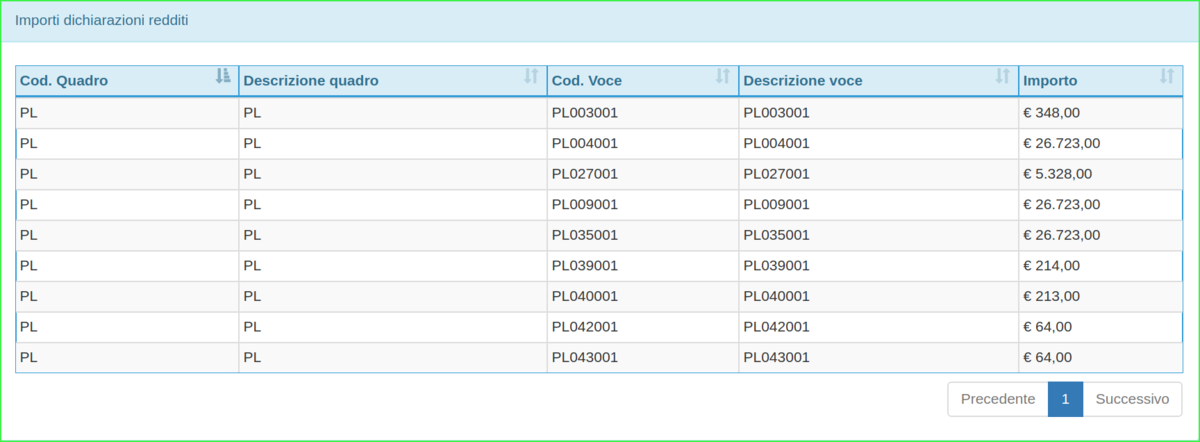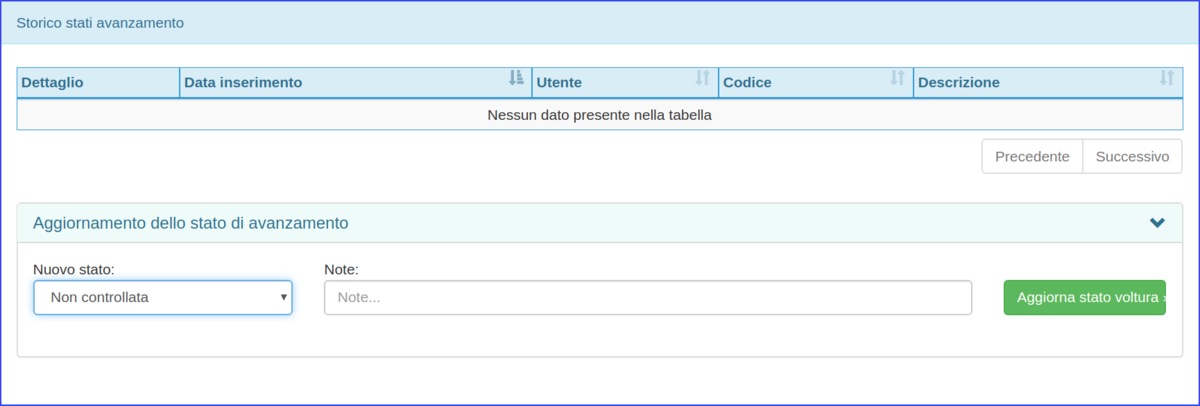Differenze tra le versioni di "Dichiarazioni dei Redditi"
| (22 versioni intermedie di 3 utenti non mostrate) | |||
| Riga 1: | Riga 1: | ||
| − | Per visualizzare le | + | Per visualizzare le dichiarazioni dei redditi importate tramite la procedura descritta in [[Import_Dichiarazioni_dei_Redditi]] bisogna cliccare su CVD -> Dati esterni -> Lista.<br /> |
| − | + | {{wide image|Visualizza_catasto.png|950px|alt= schermata docfa|}} | |
| − | + | Per procedere con la consultazione dei dati bisogna spostarsi sulla sezione '''Dichiarazione dei Redditi'''. | |
| + | {{wide image|Redd01.png|950px|alt= schermata docfa|}} | ||
| − | |||
| + | Per agevolare la lettura dei dati si possono utilizzare due tipi di filtri in base alla ricerca che si vuole effettuare '''Ricerca''' o '''Ricerca Speciale'''.<br /> | ||
| − | |||
| + | <!-- Ricerca --> | ||
| + | ==Ricerca== | ||
| + | <br /> | ||
| + | Come indicato nell'immagine sottostante, tramite questa maschera si possono impostare i "classici" filtri utilizzati anche nella precedente versione del programma. Si possono filtrare le informazioni necessarie in base a:<br /> | ||
| + | - Codice Fiscale / Partita IVA<br /> | ||
| + | - Denominazione<br /> | ||
| + | - Indirizzo<br /> | ||
| + | - Identificativo catastale<br /> | ||
| − | == Ricerca == | + | Nel caso in cui il programma serva più Comuni è possibile filtrare anche per Comune. |
| + | |||
| + | |||
| + | {{wide image|Ricerca_catasto.png|1000px|alt= schermata docfa|}} | ||
| + | |||
| + | <!-- Ricerca Speciale --> | ||
| + | ==Ricerca Speciale== | ||
| + | <br /> | ||
| + | Se si vuole una ricerca più mirata, in alternativa a quanto descritto sopra, si può utilizzare la '''Ricerca Speciale'''.<br /> | ||
| + | Viene data la possibilità di cercare le informazioni desiderate utilizzando ulteriormente:<br /> | ||
| + | - Codice fiscale/partita iva o denominazione del contribuente;<br /> | ||
| + | - modello (730, 770, Unico, ecc)<br /> | ||
| + | - l'indirizzo;<br /> | ||
| + | - ID Telematico;<br /> | ||
| + | - stato di avanzamento.<br /> | ||
| + | Anche in questo caso viene data la possibilità di selezionare il Comune nel caso in cui il programma sia configurato per più Comuni. | ||
| + | |||
| + | {{wide image|Redd02.png|1000px|alt= schermata docfa|}} | ||
| + | |||
| + | |||
| + | Dopo aver filtrato in base ai requisiti inseriti le informazioni si possono visualizzare all'interno del modulo Dichiarazione dei Redditi come rappresentato nella tabella sottostante.<br /> | ||
| + | Nel modulo Dichiarazione dei Redditi troviamo inizialmente i dati sintetici di ogni singola dichiarazione e in particolare:<br /> | ||
| + | - anno della dichiarazione;<br /> | ||
| + | - modello;<br /> | ||
| + | - codice fiscale / partita iva, denominazione e indirizzo del soggetto;<br /> | ||
| + | - ID telematico;<br /> | ||
| + | - il tipo di denuncia se correttiva o integrativa;<br /> | ||
| + | - lo stato della dichiarazione;<br /> | ||
| + | - lo stato di avanzamento della pratica.<br /> | ||
| + | |||
| + | {{wide image|Redd03.png|1200px|alt= schermata docfa|}} | ||
| − | |||
| − | |||
| − | |||
| − | |||
| − | |||
| − | |||
| − | + | Cliccando sul dettaglio della dichiarazione, compaiono le seguenti informazioni:<br /> | |
| + | - <span style="color: red;">Dati aggiuntivi</span> relativi al contribuente;<br /> | ||
| + | - gli <span style="color: green;">Importi della dichiarazione;</span><br /> | ||
| + | - lo <span style="color: blue;">Storico degli stati di avanzamento.</span><br /> | ||
| − | = | + | {{wide image|Redd04.png|1200px|alt= schermata docfa|}} |
| − | |||
| − | |||
| − | |||
| − | |||
| − | |||
| − | |||
| − | |||
| − | |||
| − | |||
| − | |||
| − | |||
| − | + | {{wide image|Redd05.png|1200px|alt= schermata docfa|}} | |
| − | + | {{wide image|Redd06.png|1200px|alt= schermata docfa|}} | |
Versione attuale delle 09:14, 14 apr 2020
Per visualizzare le dichiarazioni dei redditi importate tramite la procedura descritta in Import_Dichiarazioni_dei_Redditi bisogna cliccare su CVD -> Dati esterni -> Lista.
Per procedere con la consultazione dei dati bisogna spostarsi sulla sezione Dichiarazione dei Redditi.
Per agevolare la lettura dei dati si possono utilizzare due tipi di filtri in base alla ricerca che si vuole effettuare Ricerca o Ricerca Speciale.
Ricerca
Come indicato nell'immagine sottostante, tramite questa maschera si possono impostare i "classici" filtri utilizzati anche nella precedente versione del programma. Si possono filtrare le informazioni necessarie in base a:
- Codice Fiscale / Partita IVA
- Denominazione
- Indirizzo
- Identificativo catastale
Nel caso in cui il programma serva più Comuni è possibile filtrare anche per Comune.
Ricerca Speciale
Se si vuole una ricerca più mirata, in alternativa a quanto descritto sopra, si può utilizzare la Ricerca Speciale.
Viene data la possibilità di cercare le informazioni desiderate utilizzando ulteriormente:
- Codice fiscale/partita iva o denominazione del contribuente;
- modello (730, 770, Unico, ecc)
- l'indirizzo;
- ID Telematico;
- stato di avanzamento.
Anche in questo caso viene data la possibilità di selezionare il Comune nel caso in cui il programma sia configurato per più Comuni.
Dopo aver filtrato in base ai requisiti inseriti le informazioni si possono visualizzare all'interno del modulo Dichiarazione dei Redditi come rappresentato nella tabella sottostante.
Nel modulo Dichiarazione dei Redditi troviamo inizialmente i dati sintetici di ogni singola dichiarazione e in particolare:
- anno della dichiarazione;
- modello;
- codice fiscale / partita iva, denominazione e indirizzo del soggetto;
- ID telematico;
- il tipo di denuncia se correttiva o integrativa;
- lo stato della dichiarazione;
- lo stato di avanzamento della pratica.
Cliccando sul dettaglio della dichiarazione, compaiono le seguenti informazioni:
- Dati aggiuntivi relativi al contribuente;
- gli Importi della dichiarazione;
- lo Storico degli stati di avanzamento.